Wie richte ich den E-Mailversand unter orgaMAX ein?
Mit orgaMAX können Sie Ihre Vorgänge, Briefe, Mahnungen etc. bequem per E-Mail versenden.
orgaMAX spricht dabei die gängigsten E-Mail-Programme wie Outlook und Thunderbird an, unterstützt dabei aber auch weitere MAPI-fähige E-Mail-Programme. Webmail-Dienste wie web.de oder gmx.de werden nicht unterstützt, GMX bietet aber beispielsweise die Möglichkeit, das E-Mailkonto direkt unter Outlook oder dem kostenfreien Thunderbird einzurichten, welches dann wiederum von orgaMAX angesprochen werden kann. Weitere Informationen zur Einrichtung Ihres E-Mail-Programms finden Sie auf zahlreichen Seiten im Internet.
Ist diese Basis gegeben, können Sie also von Ihrem System aus E-Mails empfangen und versenden, ist dies auch mit orgaMAX möglich. Testen Sie doch einfach mal, ob Sie direkt aus einem Vorgang eine E-Mail versenden können. Funktioniert dies bereits einwandfrei, müssen keine weiteren Einstellungen vorgenommen werden.
Die Einstellungen des richtigen E-Mail-Programms unter orgaMAX
Begeben Sie sich dazu in den Menüpunkt orgaMAX → Einstellungen → Allgemein … in den Reiter „Sonstiges“.
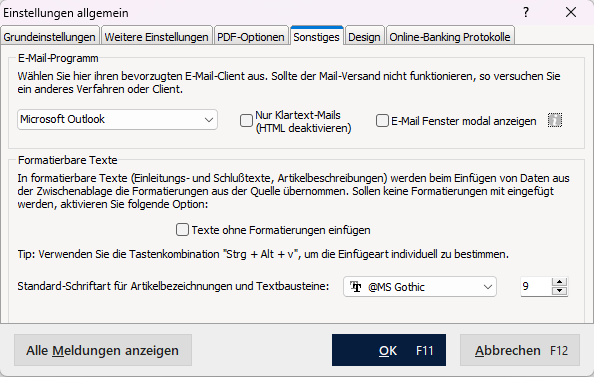
Im Regelfall ist der Versand mit der Wahl Ihres E-Mail-Programms bereits möglich.
Die einzelnen Einstellungen
Hier finden Sie eine Auflistung über die Einstellungen der jeweiligen E-Mail-Programme und der möglichen Besonderheiten der jeweiligen Formate:
Microsoft Outlook:
- Wählen Sie diese Einstellung, wenn Microsoft Outlook verwendet wird.
- Der Haken bei „Nur Klartext-Mails (HTML deaktivieren)“ sollte nicht gesetzt sein.
- In Verbindung mit ShareHUB geeignet
Thunderbird:
- Dieses Verfahren steht nur zur Verfügung, wenn Thunderbird bei Ihnen als 32-Bit-Variante installiert ist. Ist Thunderbird nur als 64-Bit-Variante installiert, steht Ihnen nur das Verfahren Thunderbird (MAPI) zur Auswahl.
- Der Haken bei „Nur Klartext-Mails (HTML deaktivieren)“ sollte nicht gesetzt sein.
- Beim Stapelversand (beispielsweise von Rechnungen) muss jede Mail vorher betrachtet und einzeln bestätigt werden. Abhilfe schafft hier das Verfahren Thunderbird (MAPI), bei dem jedoch keine HTML-Formatierung genutzt werden kann.
- In Verbindung mit ShareHUB geeignet
Microsoft Outlook (MAPI):
- Der Versand ist nur mit der Einstellung „Nur Klartext-Mails (HTML deaktivieren)“ möglich
- Beim Stapelversand (beispielsweise von Rechnungen) muss jede Mail einzeln nach Ablauf eines Countdowns bestätigt werden. Dies ist seitens Outlook vorgegeben.
Thunderbird (MAPI):
- Eine Übergabe der HTML-Formatierung ist nicht möglich
Hotmail (MAPI):
- Einstellung für Windows Live Mail (die ist kein Bestandteil mehr von aktuellen Windows-Versionen)
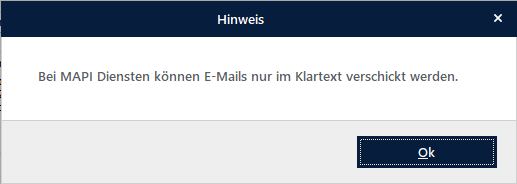
Mailto:
- Mit dem Verfahren MailTo können PDFs nicht automatisch in den Anhang eingefügt werden.
Möchten Sie eine E-Mail mit Anhang versenden, müssen Sie den Vorgang vorher als PDF speichern und selbst als Anhang einfügen.
Die verschiedenen Versandarten
Sie haben in orgaMAX die Möglichkeit, E-Mails auf verschiedene Arten zu versenden:
Direkt aus dem Vorgang heraus:
Wenn Sie in einem Vorgang sind und auf der rechten Seite den E-Mail-Button auswählen, bekommen Sie eine Auswahl an welche hinterlegte E-Mail-Adresse gesendet werden soll. Nach der Auswahl öffnet sich ihr eingestelltes E-Mail-Programm.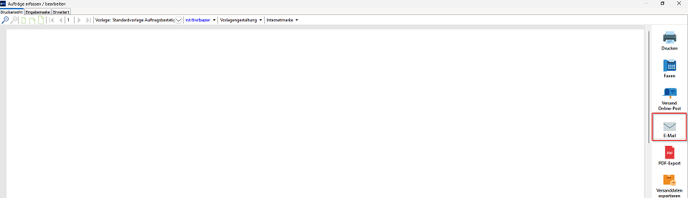
Aus der Vorgangsübersicht:
Wenn Sie in der Übersicht ihrer Vorgänge sind, ist es möglich, per Rechtsklick auf den gewünschten Vorgang (oder markierten „Vorgang → weitere Funktion“) in dem sich öffnenden Dropdown Menü diesen Vorgang per E-Mail zu versenden.
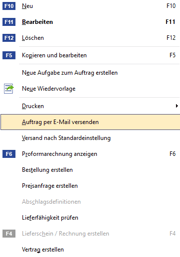
Stapelversandes von Vorgängen:
Wählen Sie in der Vorgangsübersicht mehrere Vorgänge aus (z. B. über: Die STRG Taste gedrückt halten und die Vorgänge mit der linken Maustaste auszuwählen). Anschließend können Sie über Rechtsklick auf die markierten Vorgänge oder drücken auf den Button „Weitere Funktionen“, in dem sich öffnenden Menü „per E-Mail versenden“ auswählen.
Jetzt bekommen Sie ein Auswahlfenster angezeigt: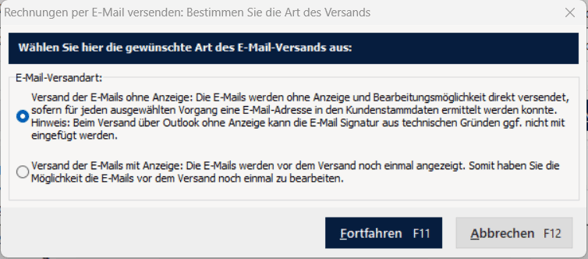
Versand der E-Mails ohne Anzeige (nur möglich mit Microsoft Outlook): Die ausgewählten Vorgänge werden ohne extra Bestätigung automatisch per E-Mail an die Standard-E-Mail-Adresse des Kunden gesendet. Eine Bearbeitung der E-Mail ist hier nicht möglich. Es wird der Textbaustein eingesetzt, den Sie in den Kleinstammdaten hinterlegt haben.
Versand der E-Mails mit Anzeige: Die E-Mails werden Ihnen vor dem Versand noch einmal angezeigt. Somit haben Sie die Möglichkeit, die E-Mail noch einmal zu bearbeiten.
Plugin des Virenscanners als Ursache
In vielen Fällen wird Ihr Virenscanner zusätzlich ein Plugin unter Outlook installieren (dort Add-in genannt). Sollten Sie beim Mailversand aus orgaMAX eine Fehlermeldung erhalten, deaktivieren Sie dieses Add-in probehalber einmal. Sollte dies die Ursache sein, lassen Sie dieses Add-in weiterhin deaktiviert oder wenden Sie sich an den Hersteller Ihres Virenscanners. Die Einstellungen für die Add-ins finden Sie unter Outlook unter Datei → Optionen → Add-ins oder im Menü Extras unter Vertrauenseinstellungen.
